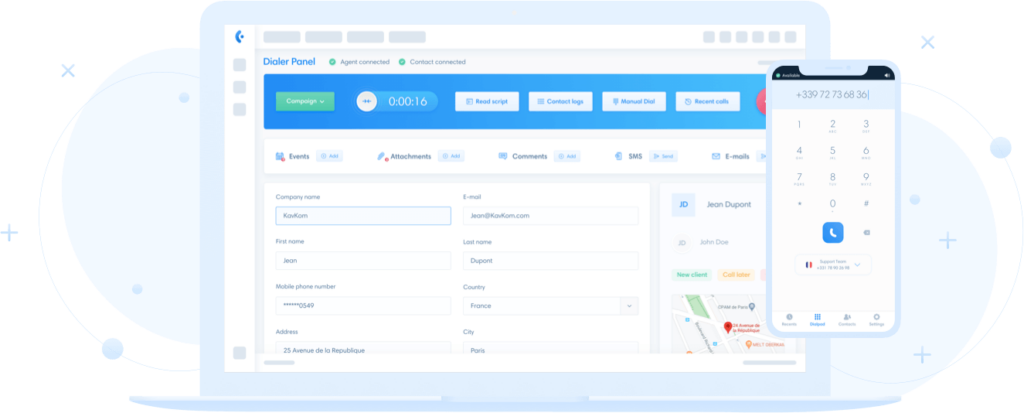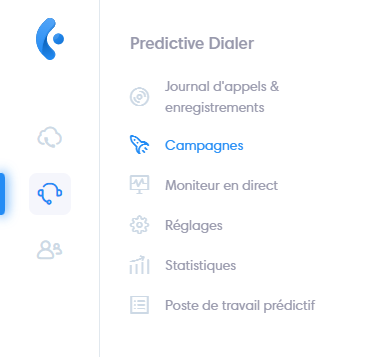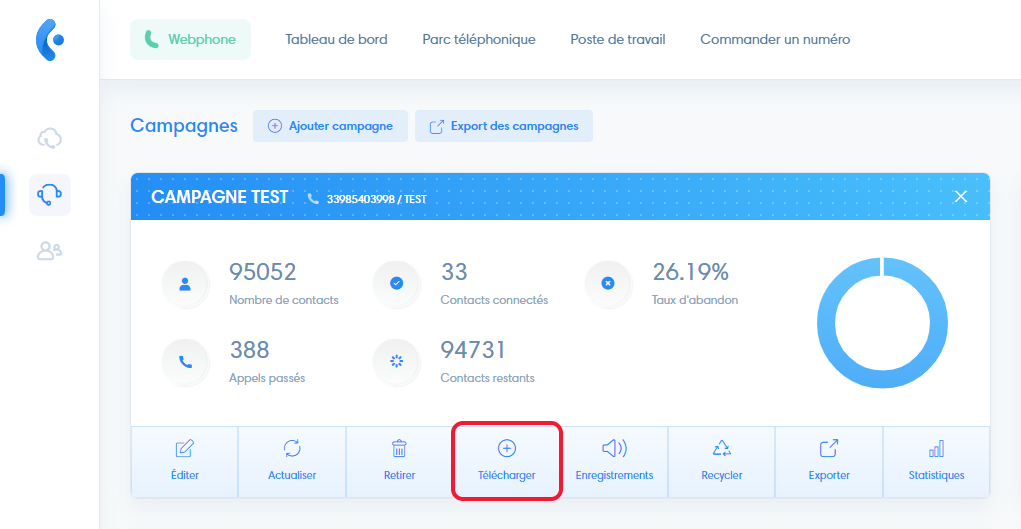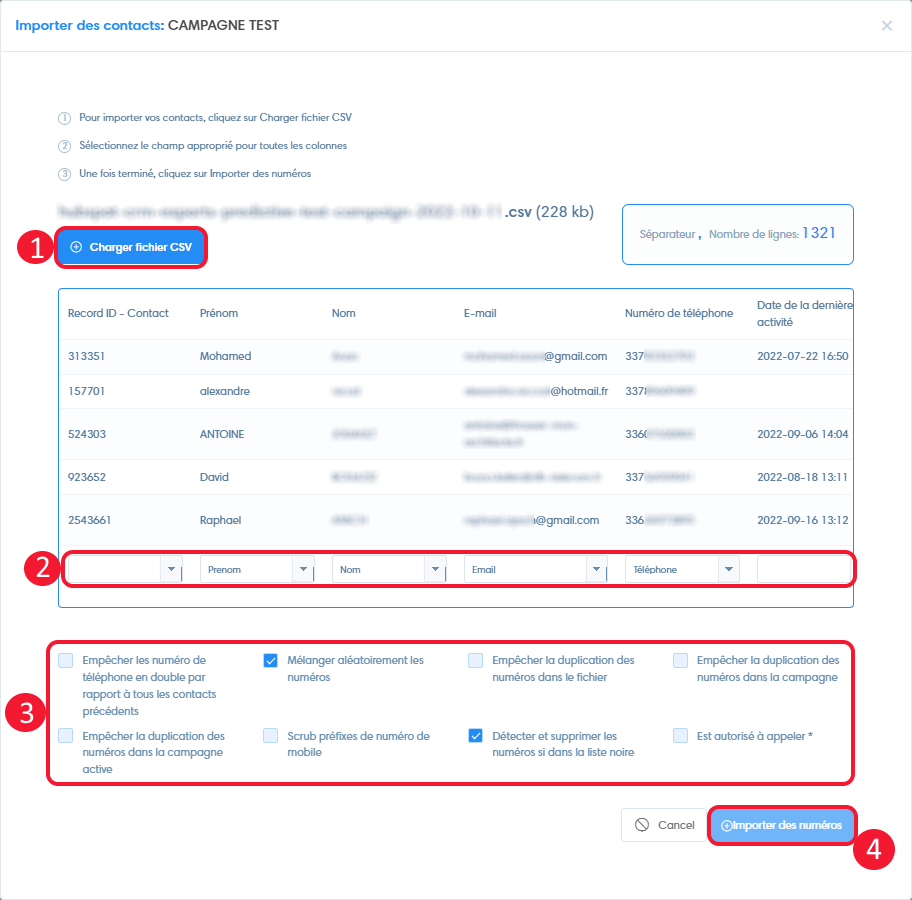Vous avez la possibilité d’importer un ou plusieurs fichiers de contacts dans chaque campagne. Si plusieurs fichiers sont importés dans une campagne, ils seront exploités dans l’ordre d’importation. Il n’y a pas de limite de taille, de nombre de contact ou de nombre de fichier.
Attention
L’importation des prospects depuis une campagne predictive ne les ajoutera pas au CRM. Vous avez la possibilité de les ajouter au prédictif dans un premier temps, puis d’enregistrer les fiches dans le CRM lorsque vous êtes en ligne avec le prospect.
Pour ajouter les prospects d’un fichier dans le prédictif ET dans le CRM, consultez l’article menu “Importer” du CRM.
Pour ajouter un fichier de prospects dans une campagne prédictive, rendez-vous dans le gestionnaire de campagnes predictive en cliquant sur “Campagnes” dans la barre de menu.
Cliquez sur “Télécharger” de la campagne dans laquel vous souhaitez importer les prospects. Une fenêtre s’ouvre.
- Cliquez sur “Charger fichier CSV” et selectionnez le fichier à importer
ATTENTION : Le fichier doit être au format CSV et respecter certaines conditions. Après la selection du fichier, un aperçu vous permettra de vérifier le fichier. - Faites correspondre les colonnes de votre fichier avec les champs du prédictif. Pour modifier les champs, rendez-vous dans l’article : “Configurer le prédictif d’appel“.
- Cocher les options souhaitée, et la case “Est autorisé à appeler*”.
- Cliquez sur “Importer des numéros”.
La campagne peut prendre jusqu’à 10 minutes à s’actualiser selon la taille du fichier inséré.
Une fois le fichier importé, la campagne est prête à être exploitée.
Optimiser le fichier pour l’importation
Pré-requis pour l’import
- Le fichier doit être au format .CSV
- Les contacts doivent obligatoirement posséder un numéro de téléphone
Note
Certains logiciels tableurs vous proposent plusieurs formats CSV lors de l’export. Ne choisissez jamais de sauvegarder votre fichier en “CSV (Macintosh)” car il ne sera pas reconnu. Vous pouvez choisir le « CSV (séparateur : point-virgule) », le « CSV (DOS) » ou le « CSV ».
L’encodage
Nous vous recommandons d’enregistrer vos fichiers CSV avec encodage UTF-8 pour afficher correctement les caractères spéciaux dans le CRM.
Note
Sur la plupart des logiciels tableurs (Excel, Open office, Numbers, Sheet) vous pouvez choisir l’encodage lorsque vous exportez ou sauvegardez (« enregistrer sous ») votre fichier dans le format CSV.
Le numéro de téléphone
Le format des numéros importés dans Kavkom doit comporté l’indicatif pays sans le +, sans le 0 et sans espaces. Voici un exemple de numéro dans le bon format : « 33694302132 »
Vous pouvez utiliser la fonctionnalité « Indicatif automatique » lors de l’import. (Voir paragraphe 1.4 de cet article).